Содержание
- 2. Matlab (MATrix LABoratory) – это математические вычисления создание алгоритмов моделирование анализ, обработка и визуализация данных научная
- 3. Пакеты, встроенные в Matlab Matlab Web Server Bioinformatics Toolbox Communications Toolbox Control System Toolbox Database Toolbox
- 4. В Matlab можно выделить пять частей: Язык Matlab Среда Matlab Управляемая графика Библиотека математических функций Программный
- 5. Язык Matlab Си- и Паскаль-подобный объектно-ориентированный Огромный набор встроенных функций Расширяемый пользователем
- 6. Среда Matlab Интерактивная работа Управление переменными в рабочем пространстве Редактор Отладчик
- 7. Управляемая графика Команды высокого уровня для работы с 2D- и 3D-графикой Анимация Команды низкого уровня для
- 8. Библиотека математических функций Обширная коллекция вычислительных алгоритмов от элементарных функций (sin, cos и т. п.) до
- 9. Программный интерфейс API для взаимодействия с программами на языках Си и Фортран
- 10. Matlab – язык для работы с матричными объектами Основной объект Matlab – матрица Число – это
- 11. Числа Основной базовый тип для матриц Хранятся в формате long (double) стандарт плавающей точки IEEE Интервал
- 12. Другие типы Строки Массивы структур (записей) Массивы ячеек позволяют объединять в массиве элементы разной природы Объекты
- 13. Переменные и выражения Переменные определяются пользователем при помощи оператора присваивания: x=5 В левой части – имя
- 15. Операторы При составлении выражений могут быть использованы операторы: + сложение - вычитание * умножение / деление
- 16. Операции отношения
- 17. Логические операции
- 18. Командная строка Простейший способ взаимодействия с Matlab – работа в командной строке (в режиме калькулятора) строка
- 19. Командная строка Работа с КС упрощается благодаря окну Command History (меню Desktop) Здесь хранится сессионная запись
- 20. Рабочее пространство (Workspace) Все переменные хранятся в РП порой это отнимает много места Просмотреть список существующих
- 21. Рабочее пространство (Workspace) Более подробную информацию о переменных РП можно вывести командой whos:
- 22. Рабочее пространство (Workspace) После закрытия сеанса работы MATLABа все переменные, вычисленные в течение сеанса, теряются. Однако
- 23. Команда save
- 24. Команда load
- 25. Команда clear Служит для удаления переменных из РП clear – удаляет все переменные clear all –
- 26. Рабочий каталог Все файлы (данные, функции и пр.), созданные пользователем сохраняются в текущем каталоге (Current Directory)
- 28. Скачать презентацию














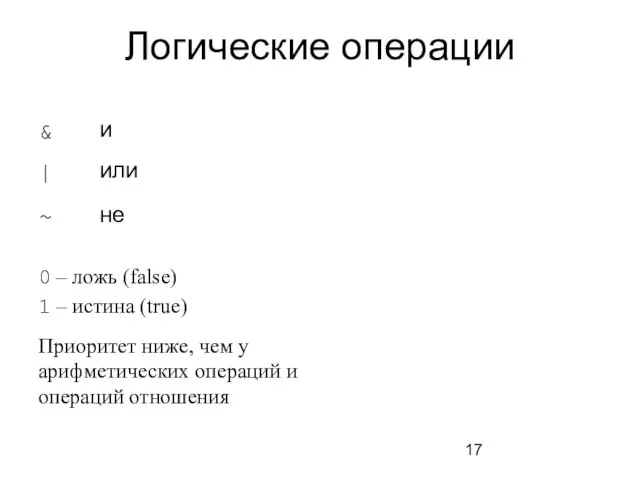






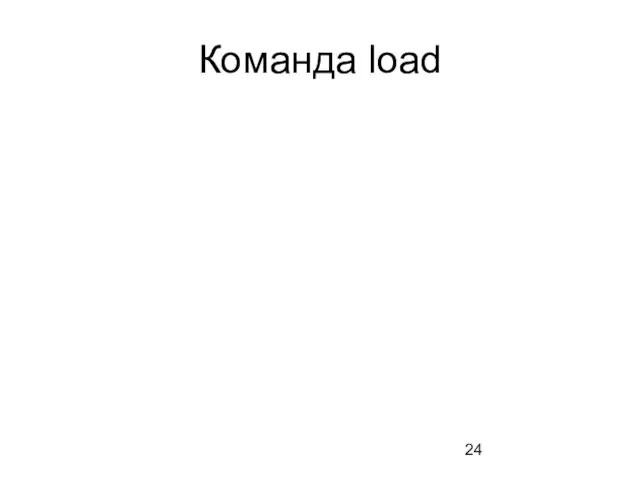


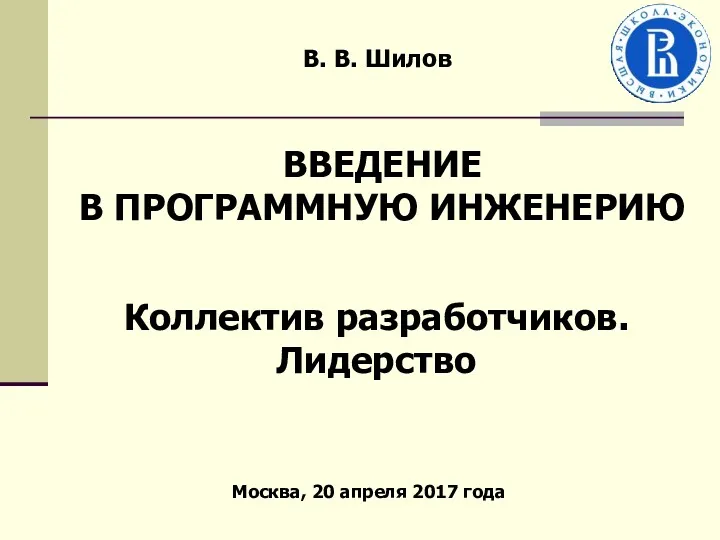 Коллектив разработчиков. Лидер
Коллектив разработчиков. Лидер Математическое программное обеспечение
Математическое программное обеспечение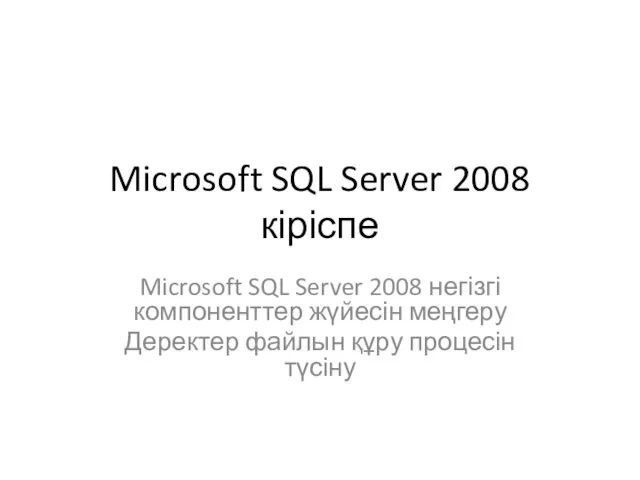 Microsoft SQL Server 2008 кіріспе
Microsoft SQL Server 2008 кіріспе Разработка проекта печатной платы
Разработка проекта печатной платы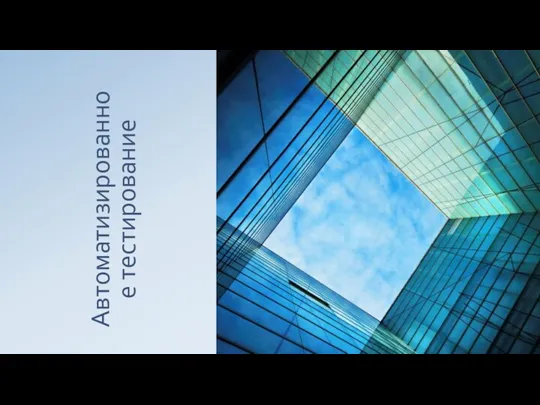 Автоматизированное тестирование
Автоматизированное тестирование Какие СМИ я читаю и почему?
Какие СМИ я читаю и почему? Типы данных и переменные
Типы данных и переменные История развития вычислительной техники
История развития вычислительной техники Опасность интернета
Опасность интернета DAO. Data Access Objects
DAO. Data Access Objects Основы кодирования и программирования в Интернет-маркетинге. Часть 2. Основы каскадных таблиц стилей
Основы кодирования и программирования в Интернет-маркетинге. Часть 2. Основы каскадных таблиц стилей Проектная работа ученика Исследование гармонических колебаний
Проектная работа ученика Исследование гармонических колебаний Единый портал бюджетной системы Российской Федерации (ЕПБС)
Единый портал бюджетной системы Российской Федерации (ЕПБС) Комп’ютерна графіка
Комп’ютерна графіка Одномерный массив
Одномерный массив Инструменты ретуширования в графическом редакторе Photoshop
Инструменты ретуширования в графическом редакторе Photoshop Информация и информационные процессы. Тематическое планирование
Информация и информационные процессы. Тематическое планирование Циклические алгоритмы. Оператор цикла For
Циклические алгоритмы. Оператор цикла For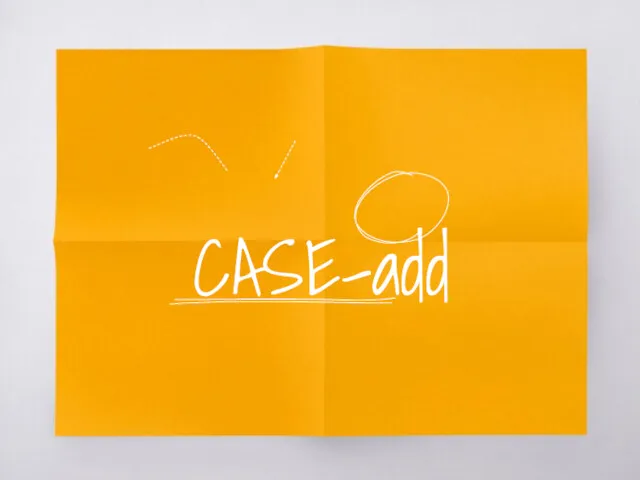 Причинноследственные связи проблем коммуникации. кейс-игра
Причинноследственные связи проблем коммуникации. кейс-игра Перевод чисел в позиционных системах счисления
Перевод чисел в позиционных системах счисления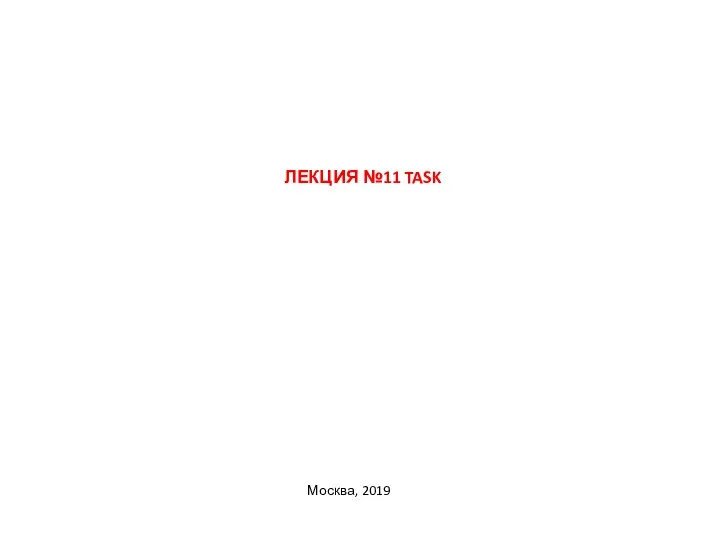 Потоки. Потоки с использованием делегатов
Потоки. Потоки с использованием делегатов Создание и редактирование спецификаций
Создание и редактирование спецификаций Томский государственный университет. Научная библиотека
Томский государственный университет. Научная библиотека Программа Gaussian
Программа Gaussian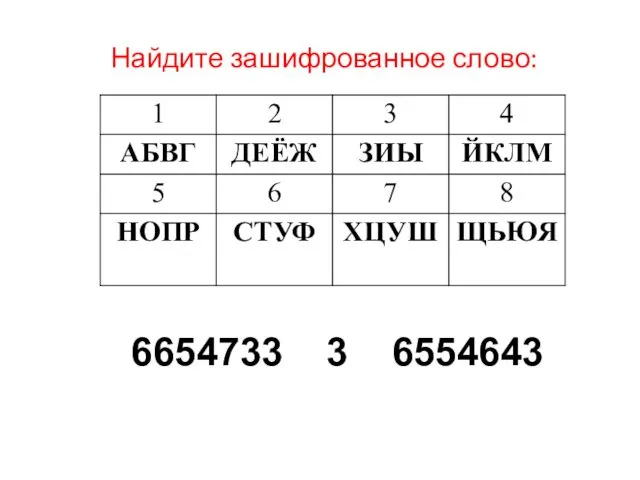 Сортировка и фильтрация данных
Сортировка и фильтрация данных Цифровые образовательные ресурсы
Цифровые образовательные ресурсы Информатика. Лекция1
Информатика. Лекция1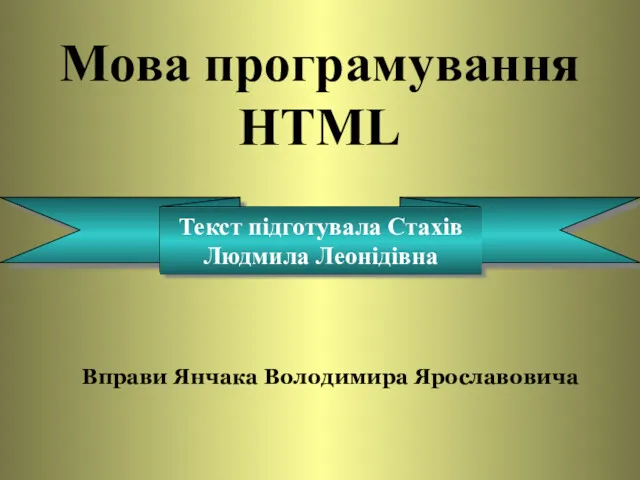 Мова програмування HTML
Мова програмування HTML